Почему iphone не видит sim-карту: причины и устранение поломок
Содержание:
- Признаки неисправности в приеме
- iPhone залочен — причина почему не распознает СИМку
- Что делать, если iPhone не видит SIM-карту
- Неправильные настройки даты и времени
- Что делать, если Айфон не видит сим-карту Правильно, переустановите ее
- Старое поколение SIM
- Основные причины
- Действия, если SIM-карта не читается
- Действия, если SIM-карта не читается
- Из-за чего не видно сим-карту на iPhone
- Вопросы от абонентов
- Айфон пишет «Нет сети» — что делать
Признаки неисправности в приеме
Распознать такой тип неисправности довольно легко – невозможность позвонить явно сигнализирует, что со iPhone что-то не в порядке. Основные признаки неполадок с сигналом будут следующими:
- связь то появляется, то исчезает
- сигнал сети пропадает при блокировке, на морозе
- связь не работает только в помещении или на улице
- нет мобильного интернета, хотя сеть оператора работает нормально
Причинами такой неисправности могут быть неполадки в программном обеспечении или операционной системе, отсутствие контакта с СИМ-картой (проблема может быть в самой симке), аппаратные поломки. Но прежде чем искать первопричину неисправности, отсейте самые вероятные варианты – убедитесь, что ваш телефон не «залочен» под определенного иностранного оператора (такая неприятность нередко возникает у тех пользователей, кто приобрел гаджет, например, на Ebay). Если проблема с сетью возникла именно из-за этого, то не обойтись без вмешательства специалистов для снятия блокировки (чтобы проверить, просто поставьте другую СИМ). Также следует убедиться, что не включен режим «В самолете», в котором сеть также не будет работать.
iPhone залочен — причина почему не распознает СИМку
С проблемой «залоченных» iPhone сталкиваются те, кто приобретает устройство в другой стране или привезенное оттуда. По итогу смартфон становится дешевле, но он будет работать только с симками определенного оператора.
Задайте свой вопрос специалисту
Не знаешь как решить проблему в работе своего гаджета и нужен совет специалиста?Задай вопрос прямо тут на сайте >>
Что значит «залочен» и каковы признаки
Термин «залоченный» означает, что iPhone предназначен для работы в сети определенного оператора. С «чужими» SIM-картами смартфон не сможет взаимодействовать, он их просто «не видит». Чаще всего речь идет об американских операторах, такие как AT&T, Verizon, Sprint или T-Mobile.
Но, также и в других странах есть система «залочивания» девайсов. iPhone, работающие со всеми операторами, называются «SIM-free». При покупке стоит выбирать именно такой вид устройств.
Самой простой способ определить, «залочен» ваш iPhone или нет — это вставить SIM-карту и посмотреть на верхнюю строчку системы iOS. Если там написано название оператора, то у вас «SIM-free» аппарат.
К сожалению, злоумышленники пошли дальше и с помощью специального инструмента (рассмотрим его далее) могут временно снять блокировку от оператора. После включения iPhone работает и даже видит SIM, но как только вы попробуете обновить и активировать iOS, iPhone перестанет подключаться к сети.
Чтобы проверить, «залочен» смартфон или нет, следует зайти на сайт imei.info и ввести в соответствующее поле IMEI своего устройства. После чего портал покажет некоторую информацию об iPhone, в том числе можно сделать платную проверку на наличие блокировки по оператору.
Найти IMEI можно, пройдя по пути: «Настройки» — «Основные» — «Об этом устройстве» или же введя в номеронабирателе команду «*#06#».
Как снять блокировку на оператора — способы
На данный момент известно два способа «анлока» iPhone.
При помощи R-Sim (* не рекомендуем)
R-Sim — это небольшая микросхема, которая вставляется в iPhone и разблокирует радиомодуль
Не вдаваясь в технические подробности, важно отметить, что данный способ является аппаратным, довольно сложным, и, что немаловажно, неофициальным. Из-за этого возникает целый ряд проблем:
- Перебои в работе таких сервисов, как iMessage и FaceTime
- «Разлочивание» обнуляется после перезагрузки или обновления iOS, при этом устройство нельзя восстановить через iTunes
- Проблемы со связью
- Возможно, вам откажут в гарантийном обслуживании в России
При помощи оператора.
Чтобы «разлочить» iPhone, необязательно прибегать к трудоемкому способу с R-Sim. Есть вариант, который обеспечит постоянную разблокировку. Для этого следует написать оператору, к которому «привязан» ваш iPhone.
Вовсе необязательно делать этому самому, есть большое количество компаний, занимающихся «анлоком» смартфонов
Что делать, если iPhone не видит SIM-карту
Некоторые пользователи задают вопрос, что делать если iPhone не видит SIM-карту. Ответ скрывается в первопричине неисправности. Обычно устранить проблему помогают такие действия.
Переустановка SIM-карты
С 4 поколения у Айфонов лоток сим карты расположен справа, за защитной крышкой. Для исправления дефекта достаточно переустановить чип.
- Скрепкой или специальным ключом надавить на сервисное отверстие.
- После открывания лотка проверить расположение сим карты в слоте.
- Аккуратно закрыть лючок.
- Выждать 1-2 минуты до обновления состояния Айфона.
Обновление iOS
Нередко причиной, почему iPhone не видит SIM-карту, становится устаревание операционной системы. Для устранения поломки необходимо зарядить батарею до состояния более 50%, подключиться к устойчивой сети Wi-Fi.
Далее требуется зайти в меню настройки, затем «основные», выбрать вкладку обновление ПО. Если операционка устарела, на странице отразится доступная версия. После обновления все дефекты или ошибки должны исчезнуть, сим-карта начнет работать.
Сброс настроек
Сервисная память может со временем заполняться, что приводит к перегрузке модулей, провоцирует возникновение подобных проблем. Если телефон изначально замедлял реакцию на команды, а затем пропала сеть – поможет восстановление заводских калибровок.
Процедура делается так:
- открыть основные настройки;
- зайти в раздел «сброс»;
- выбрать в меню настройки сети.
Перед выполнением процедуры необходимо знать, что айфон полностью удалит все существующие подключения сетей. Поэтому предварительно рекомендуется переписать на независимый носитель пароли и последовательность заполнения форм, для предотвращения утери информации.
Неправильные настройки даты и времени
Чаще всего причиной неисправности выступает неправильно установленное время, а также часовой пояс. Поэтому в случае, когда iPhone не ловит сеть, в первую очередь следует поискать несоответствие в установленной дате и времени.
Если же телефон и вправду показывает неправильную дату, для появления сети будет достаточно провести такие несложные действия:
- Нужно подключить смартфон к активной сети Wi-Fi.
- Войти в настройки телефона, открыть раздел «Основные» и перейти к пункту «Дата и время».
- Установить строку «Автоматически» в положение активности (если стоит состояние по умолчанию, нужно просто выключить, а потом снова включить).
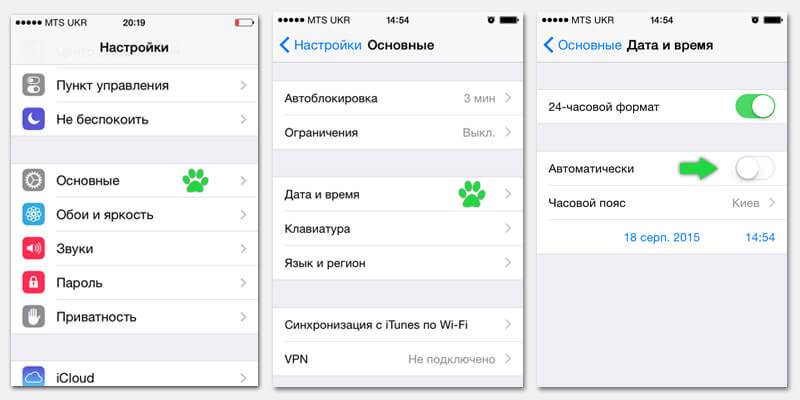
Что делать, если Айфон не видит сим-карту Правильно, переустановите ее
Переустановка сим-карты, это самая банальная, однако достаточно логичная мысль. В переустановке симки нет ничего сложного, единственная проблема может возникнуть с выниманием лотка, так как далеко не все пользователи сохраняют скрепку, идущую в комплекте со смартфоном. Это не беда, ведь всегда можно использовать иголку или любой, достаточно тонки и прочный предмет. Но будьте осторожны, не повредите лоток для симки и руки.
1. Чтобы переустановить сим-карту, возьмите скрепку (некоторые iPhone идут с «инструментом для извлечения сим-карты»), разогните ее и ткните одним концом в отверстие слота для сим-карты.
2. Это заставит слот выскочить. Убедитесь, что симка вставлена правильно и сидит достаточно надежно. Вставьте лоток обратно.
3. Через несколько секунд (в разных случаях время может варьировать от нескольких секунд до нескольких минут) должна появиться ошибка «Нет сим-карты», а затем в верхней части экрана вновь появится уровень связи и название оператора.
4. Если этого не происходит, уберите сим-карту совсем.
5. Убедитесь, что карта и слот не загрязнены. Если они загрязнены, почистите их. Можно просто подуть в слот, но лучше взять что-то по мощнее, вроде фена (используя холодный режим) или баллончик с сжатым воздухом. Затем снова установите сим-карту.

Старое поколение SIM
Периодически менять SIM-карту (хотя бы раз в 5-7 лет) – это хорошая привычка. Эти элементы, к сожалению, имеют свой срок годности и через время вырабатывают свой ресурс, переставая контактировать с iPhone. Чтобы убедиться в том, что проблема именно в устаревшем пластиковом носителе или естественном износе, достаточно найти подходящую по размеру SIM (напомним, что для моделей 4 – размер стандартный, для 4S – карточка формата micro-SIM, а для Айфонов 5 и более новее – используются nano-SIM).
От чего это происходит? Как показывает практика, это неизбежно случится с теми владельцами, которые часто и неаккуратно переставляют сим-карты. К сожалению, ни в одной модели для российского рынка пока что не предусмотрен второй слот для SIM, поэтому, эта проблема встречается у пользователей довольно часто. Контактные дорожки на поверхности элемента стираются, изнашиваются, появляются мелкие царапинки, мешающие нормальной работе контакта и платы. Передача мобильного сигнала, при этом, ухудшается.
Если в смартфоне перестала работать мобильная связь, то стоит посетить ближайший салон сотовой связи, чтобы произвести замену текущей симки и получить дубликат. Обычно замена старой карточки на новую – процедура бесплатная, но этот вопрос лучше уточнить у сотрудников местного авторизированного салона. В чем преимущества получения дубликата:
- Деньги, перечисленные на баланс счета, никуда не денутся и сохранятся;
- Номер телефона сохранится, а значит связь с друзьями и родственниками не потеряется;
- Выбранный тариф от оператора и услуги также сохранятся (что очень удобно, ведь тарифные планы постоянно меняют и убирают, так что пользователь всегда может сохранить выгодный пакет опций).
Дубликат куда выгоднее и удобнее, чем покупка нового, чистого номера.
В случае, если симка все равно не читается, то придется посетить сервисный центр для диагностики – в большинстве случаев эта процедура предоставляется бесплатно. А если iPhone еще находится на гарантии, то высока вероятность, что дело в заводском браке. Обратитесь по месту покупки устройства, там работники обязаны принять устройство, проверить, отремонтировать или заменить.
Основные причины
Айфон может выдавать неисправности при активном его использовании, а причин, из-за которых и появляются неисправности с SIM, очень много. Список довольно внушительный: начиная с заводских багов и падений, заканчивая неисправностью в обновлении. Как показывает практика, 90% случаев – это внешнее воздействие на смартфон. Остальные 10% приходятся на программные баги или неаккуратное использование.
Что обычно выявляют мастера в сервисных центрах после попадания в руки «проблемного» аппарата:
- Падения и удары. Если вам кажется, что, случайно уронив телефон на твердый пол, вы минимум отделаетесь царапиной, а максимум – разбитым экраном, то вы сильно заблуждаетесь. Удары и падения вполне могут задеть и аппаратную часть, и не всегда с SIM (это может быть модуль Bluetooth или Wi-Fi). Так что, если такая проблема обнаружилась, попытайтесь вспомнить, как часто и как давно вы роняли свой девайс;
- Попадание влаги. Ни один iPhone, даже самой последней модели, на 100% не защищен от попадания воды. Если на гаджете и стоит какая-то защита, то устройство не должно «плавать» часами – иногда его уже можно списывать со счетов. Старенькие модели вообще плохо защищены от влаги. Если вода попала в слот для симки, то, к сожалению, без посещения сервисного центра не обойтись;
- Старая симка. Как и любые другие вещи, карточка с чипом имеет свойство изнашиваться, особенно, если вы часто меняете модели iPhone и постоянно переставляете ее. Чип со временем стирается, не позволяя мобильной связи работать корректно, а иногда смартфону трудно прочесть симку;
- Залоченный гаджет. Если вы покупали гаджет за рубежом или с рук, то вполне можно столкнуться с проблемой залоченного iPhone. О том, что это такое и что с этим делать, написано далее в статье.
- Глюк обновления. Некорректная установка iOS или взломанной версии Jailbreak вполне может привести к этому.
После выявления такого бага владельцы сразу же паникуют, потому что ремонт в сервисном центре обходится дорого. А на самом деле, по статистике, пользователи «яблочной» продукции могут обойтись и без помощи мастера и специального оборудования
Действия, если SIM-карта не читается
Включить режим «Полет»
интересное
Серия iPhone 12 полностью раскрыта: размер дисплеев, объём памяти и стоимость
Известны сроки начала производства Apple Glass
Если Айфон не видит сим-карту – что делать подскажут другие владельцы, проверившие советы на собственном опыте. Интересный факт – из-за ошибок операционной платформы iPhone перестает распознавать симку. Выход нашелся, нужно включить и выключить режим «Полет»:
- открыть «Пункт управления»;
- активировать режим, нажав на значок самолета.
После этого смартфон распознает карточку и заработает в штатном режиме, если проблема заключалась в мелких неполадках iOS. Не забудьте только выключить режим, потому что мобильная сеть при «Полете» работать не будет.
Перезагрузить смартфон
Первый способ, к которому прибегают пользователи, это перезагрузка устройства. Давно известно, что эта процедура способна решить три четверти проблем iPhone. Дело в том, что при активных нагрузках операционная система начинает «глючить», а смартфон – выдавать ошибки. Это нормально, перезагрузка устройства и очистка от ненужного мусора быстро поправит положение. Пользователи регулярно жалуются на выскакивающие ошибки, но мастера говорят, что придется смириться и не забывать перезагружать смартфон. Покупка Андроида проблемы не решит – подобные ошибки даже чаще возникают.
Переустановить SIM-карту
После покупки нового смартфона или удара о землю пользователи «знакомятся» с ошибкой SIM-карты. ВУ таком случае поможет переустановка симки:
- отключите айфон;
- на боковой части смартфона найдите маленькое круглое отверстие;
- возьмите специализированную или подходящую по размеру скрепку;
- вставьте в отверстие и нажмите;
- аккуратно извлеките лоток;
- вытащите и заново вставьте SIM-карту;
- вставьте лоток обратно;
- включите смартфон.
Дождитесь, пока телефон полностью загрузится. Если вверху появился значок определившейся сети, то проблему возможно считать решенной без похода к специалисту.
Поменять SIM
Ответ для тех, кто ищет, почему Айфон не читает сим-карту и что делать в таком случае – стоит попробовать поменять карточку в устройстве. Обратитесь к другу, у которого также есть Айфон с работающей симкой и проверьте, будет ли она работать в вашем устройстве. Свою симку поставьте в другой телефон – если карточка не будет работать, то она пойдет под замену. Если работает, то проблема заключается в лотке или самом устройстве. Также стоит связаться с мобильным оператором, иногда сеть пропадает из-за технических работ на линии.
Обновление прошивки
Решить проблему также поможет обновление устройства через iTunes:
- установите программу на компьютер;
- подключите смартфон при помощи кабеля;
- выберете определившееся устройство в iTunes;
- перейдите во вкладку «Обзор»;
- нажмите кнопку «Обновить»;
- кликните на ссылку «Загрузить»;
- подтвердите выбор, нажав «Обновить».
После обновления прошивки смартфон запустится в штатном режиме. Если возникнут проблемы с сим-карточкой, Айфон любезно сообщит об этом пользователю. Подобное решение помогает, если с предыдущей установкой обновления возникали ошибки или версия iOS не отличалась стабильностью.
Обновить настройки оператора
Большая часть операторских настроек подгружается и устанавливается автоматически, но установить обновление возможно и в ручном режиме. Для этого откройте настройки смартфона, перейдите во вкладку «Основные», где выберете пункт «Об этом устройстве». Если обновление доступно для установки, то на экране появится сообщение. Подтвердите выбор и дождитесь завершения установки. Процесс занимает пару минут, возможно, потребуется перезапуск смартфона. Обновлять настройки нужно обязательно, даже если SIM работает исправно – будет лучше и «чище» работать мобильная сеть.
Сброс сетевых настроек
Для решения неполадок с сетью существует еще один способ – ручной сброс настроек сети. Откройте пункт «Основные» в настройках устройства. Пролистайте вниз до вкладки «Сброс», а в открывшемся меню нажмите на «Сбросить настройки сети». Стоит учитывать, что при выполнении процесса удаляются сохраненные пароли Wi-Fi, APN и VPN, а также настройки мобильного оператора. Перезагрузите устройство – сеть должна заработать. Если вышеуказанные способы не исправили ситуацию, то не рискуйте, а посетите сервисный центр. У мастеров больше навыков и опыта, да и с проблемой они справятся быстрее обычного пользователя.
Действия, если SIM-карта не читается
Включить режим «Полет»
интересное
Серия iPhone 12 полностью раскрыта: размер дисплеев, объём памяти и стоимость
Известны сроки начала производства Apple Glass
Если Айфон не видит сим-карту – что делать подскажут другие владельцы, проверившие советы на собственном опыте. Интересный факт – из-за ошибок операционной платформы iPhone перестает распознавать симку. Выход нашелся, нужно включить и выключить режим «Полет»:
- открыть «Пункт управления»;
- активировать режим, нажав на значок самолета.
После этого смартфон распознает карточку и заработает в штатном режиме, если проблема заключалась в мелких неполадках iOS. Не забудьте только выключить режим, потому что мобильная сеть при «Полете» работать не будет.
Перезагрузить смартфон
Первый способ, к которому прибегают пользователи, это перезагрузка устройства. Давно известно, что эта процедура способна решить три четверти проблем iPhone. Дело в том, что при активных нагрузках операционная система начинает «глючить», а смартфон – выдавать ошибки. Это нормально, перезагрузка устройства и очистка от ненужного мусора быстро поправит положение. Пользователи регулярно жалуются на выскакивающие ошибки, но мастера говорят, что придется смириться и не забывать перезагружать смартфон. Покупка Андроида проблемы не решит – подобные ошибки даже чаще возникают.
Переустановить SIM-карту
После покупки нового смартфона или удара о землю пользователи «знакомятся» с ошибкой SIM-карты. ВУ таком случае поможет переустановка симки:
- отключите айфон;
- на боковой части смартфона найдите маленькое круглое отверстие;
- возьмите специализированную или подходящую по размеру скрепку;
- вставьте в отверстие и нажмите;
- аккуратно извлеките лоток;
- вытащите и заново вставьте SIM-карту;
- вставьте лоток обратно;
- включите смартфон.
Дождитесь, пока телефон полностью загрузится. Если вверху появился значок определившейся сети, то проблему возможно считать решенной без похода к специалисту.
Поменять SIM
Ответ для тех, кто ищет, почему Айфон не читает сим-карту и что делать в таком случае – стоит попробовать поменять карточку в устройстве. Обратитесь к другу, у которого также есть Айфон с работающей симкой и проверьте, будет ли она работать в вашем устройстве. Свою симку поставьте в другой телефон – если карточка не будет работать, то она пойдет под замену. Если работает, то проблема заключается в лотке или самом устройстве. Также стоит связаться с мобильным оператором, иногда сеть пропадает из-за технических работ на линии.
Обновление прошивки
Решить проблему также поможет обновление устройства через iTunes:
- установите программу на компьютер;
- подключите смартфон при помощи кабеля;
- выберете определившееся устройство в iTunes;
- перейдите во вкладку «Обзор»;
- нажмите кнопку «Обновить»;
- кликните на ссылку «Загрузить»;
- подтвердите выбор, нажав «Обновить».
После обновления прошивки смартфон запустится в штатном режиме. Если возникнут проблемы с сим-карточкой, Айфон любезно сообщит об этом пользователю. Подобное решение помогает, если с предыдущей установкой обновления возникали ошибки или версия iOS не отличалась стабильностью.
Обновить настройки оператора
Большая часть операторских настроек подгружается и устанавливается автоматически, но установить обновление возможно и в ручном режиме. Для этого откройте настройки смартфона, перейдите во вкладку «Основные», где выберете пункт «Об этом устройстве». Если обновление доступно для установки, то на экране появится сообщение. Подтвердите выбор и дождитесь завершения установки. Процесс занимает пару минут, возможно, потребуется перезапуск смартфона. Обновлять настройки нужно обязательно, даже если SIM работает исправно – будет лучше и «чище» работать мобильная сеть.
Сброс сетевых настроек
Для решения неполадок с сетью существует еще один способ – ручной сброс настроек сети. Откройте пункт «Основные» в настройках устройства. Пролистайте вниз до вкладки «Сброс», а в открывшемся меню нажмите на «Сбросить настройки сети». Стоит учитывать, что при выполнении процесса удаляются сохраненные пароли Wi-Fi, APN и VPN, а также настройки мобильного оператора. Перезагрузите устройство – сеть должна заработать. Если вышеуказанные способы не исправили ситуацию, то не рискуйте, а посетите сервисный центр. У мастеров больше навыков и опыта, да и с проблемой они справятся быстрее обычного пользователя.
Из-за чего не видно сим-карту на iPhone
Сбой в работе мобильного телефона может быть вызван разными причинами. Брак продукта, или любое физическое воздействие могут привести к тому, что устройство не будет видеть сим-карту. Чтобы пользователям iPhone было проще разобраться со своей проблемой, приведем наиболее распространенные причины невидимости сим-карты на мобильном устройстве.
Из-за физического воздействия
Одной из причин, почему iPhone может не увидеть сим-карту – это любое физическое воздействие на само устройство. У мобильных телефонов данной фирмы есть одна проблема. Если их уронить, пусть даже не сильно, слот под сим-карту может отойти буквально на миллиметр. Но при этом, сим-карта уже не будет соприкасаться с контактами. В таком случае мобильный телефон вовсе не увидит сим-карту, и понять, что дело именно из-за слота крайне сложно.
Чтобы вставить слот под сим-карту на место, необходимо использовать специальный ключ. С его помощью можно отодвинуть слот на начальное положение, и попробовать заново вставить симку. Если сеть так и не появилась, то самостоятельно исправить проблему не получится и придется нести мобильное устройство на ремонт.
Другим физическим воздействием на устройство может быть попадание влаги внутрь корпуса. Если вдруг телефон упал в воду, не нужно пробовать включать его или настраивать, чтобы появилась сеть. Необходимо разобрать мобильное устройство и полностью просушить в течение нескольких часов. После, необходимо собрать устройство, вставить сим-карту и включить iPhone. Если сим-карта не появилась, то без помощи мастера не обойтись.
Плохая сим-карта
Другой причиной, из-за чего устройство может не видеть сим-карту, является возраст симки. Как и любой другой товар, она не вечная, и может изрядно потрепаться за время пользования. Особенно, если ее часто вставлять и вынимать из телефона.
Чтобы понять, что именно из-за этого iPhone не видит сеть, необходимо найти рабочую симку и вставить в устройство. Если сигнал есть, то дело как раз в симке и необходимо просто ее поменять, так как свое она уже прожила.
Ошибки прошивки мобильного телефона
Если симка относительно новая и работает на любом другом мобильном телефоне, и iPhone не подвергался никаким физическим воздействиям, то, скорее всего, ошибка сим-карты является системной. В этом случае придется работать через приложение iTunes. Необходимо выполнить несколько манипуляций:
- Попытаться обновить устройство до самой новой версии;
- Если обновление не помогло, то с помощью приложения необходимо откатить устройство на версию раньше, и снова проверить сим-карту на видимость.
Если устройство вообще не видит никакие симки, то необходимо произвести полный сброс системы до заводского состояния.
Для того, чтобы выполнить полный сброс данных, необходимо перейти в настройки мобильного устройства и выбрать вкладку «основные».
В открывшейся вкладке нужно до самого конца пролистать страницу и выбрать вкладку «Сброс».
После выполнения данной операции устройство будет полностью приведено в заводское состояние. Будут удалены абсолютно все данные и сброшены все настройки.
После сброса, вернуть информацию будет невозможно, поэтому крайне рекомендуется производить очистку только в том случае, если это действительно необходимо и с предварительным копированием нужных файлов.
Вопросы от абонентов
Как запросить настройки Интернета?
Набрав 679. После ответа системы, выберите из представленного списка вашу модель устройства.
Возможна ли настройка Интернета через смс?
Специальной команды для запроса через отправку короткого сообщения нет. Но все настройки приходят в виде системных сообщений, которые необходимо активировать для завершения настройки.
Вы можете попробовать настроить телефон вручную или же проконсультироваться у оператора, набрав 611.
Зачастую настройки приходят при первом включении sim-карты. Бывают ситуации, когда они не приходят на ваш номер или не подходят устройству. В таком случае закажите их у оператора или настройте вручную ваше устройство. В случае неудачи необходимо обратиться к операторам контакт-центра или сервисного отделения в вашем городе.
Айфон пишет «Нет сети» — что делать
Если Айфон до этого работал без нареканий, и вдруг пропала сеть, то это может быть связано с разными факторами. Но расстраиваться не стоит, если аппарат перед этим не намокал и не падал с высоты, то, скорее всего, ситуацию можно исправить своими силами. Предпринять можно следующее:
- Выключить и затем через минуту включить мобильник, хотя хватит и перезагрузки устройства;
- Проверить Дату/Время/Часовой пояс;
- Активировать и потом выключить режим «в самолете»;
- Вытащить сим-карту и снова вставить её. Если есть подозрения, что симка повреждена, то стоит вставить другую сим-карту и посмотреть, появится ли сеть;
- Подождать некоторое время, вполне может быть поломка на вышке мобильной связи.
Если никакие методы не помогают и заветный значок сети не появился, стоит обратиться в сервисный центр. Причиной может быть аппаратная поломка, в этом случае устранить неполадку самостоятельно не получится.
Как исправить ошибку после заводского анлока
Чаще всего с такой проблемой сталкиваются владельцы Айфонов после разблокировки при помощи программы Ultrasn0w или обновления прошивки модема до версии iPad. Но такая проблема может быть после восстановления, обновления или джейлбрейка.
Ели после обновления или восстановления вы видите уведомление об отсутствии сети, значит, ваш телефон сим-карту принял, а почему он не видит сеть – это вопрос. Причин может быть несколько, рассмотрим основные пути решения.
- Нужно обнулить настройки сети. Для этого вставляют сим-карту, которая не поддерживается устройством, зайти в Настройки – Общие — Сбросить – Сбросить настройки сети.
- Можно сделать бэк-ап и удалить всю информацию, что есть на мобильном устройстве, но это может навредить смартфону.
- При включенном Айфоне вытаскивают сим-карту, а затем выключают мобильник. Теперь вставляют симку и включают телефон.
- Перезагружают Айфон.
Иной раз сеть в iPhone пропадает после джейлбрейка. Особенно это касается тех моделей, которые были изначально залочены под конкретного мобильного оператора. В данном случае лучше обратиться в сервисный центр, где телефон смогут разблокировать по IMEI. Но надо быть готовым, что эта процедура может занять несколько суток. Всё зависит от того, какой оператор заблокировал сеть.
Что делать, когда Айфон не видит сеть в роуминге
Айфон может терять сеть сотового оператора и при нахождении в роуминге. В этом случае рекомендуется переключиться с режима 4G на 3G. Это связано с тем, что операторы сотовой связи, в большинстве случаев не предоставляют за границей услуг в сетях LTE. Сделать это можно в меню «Настройки» – «Сотовая связь» – «Голос и данные».








